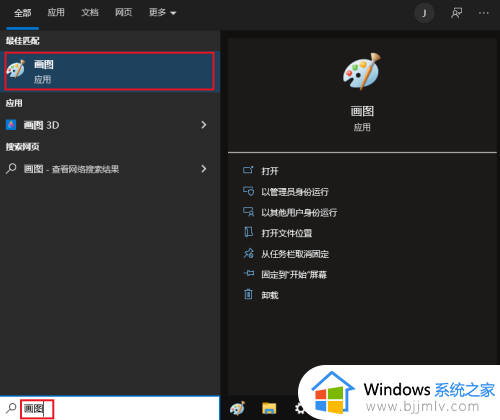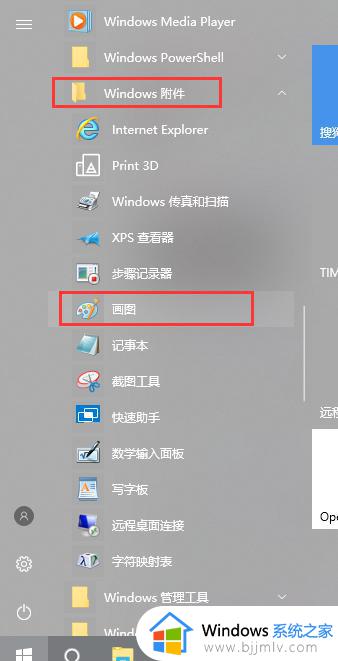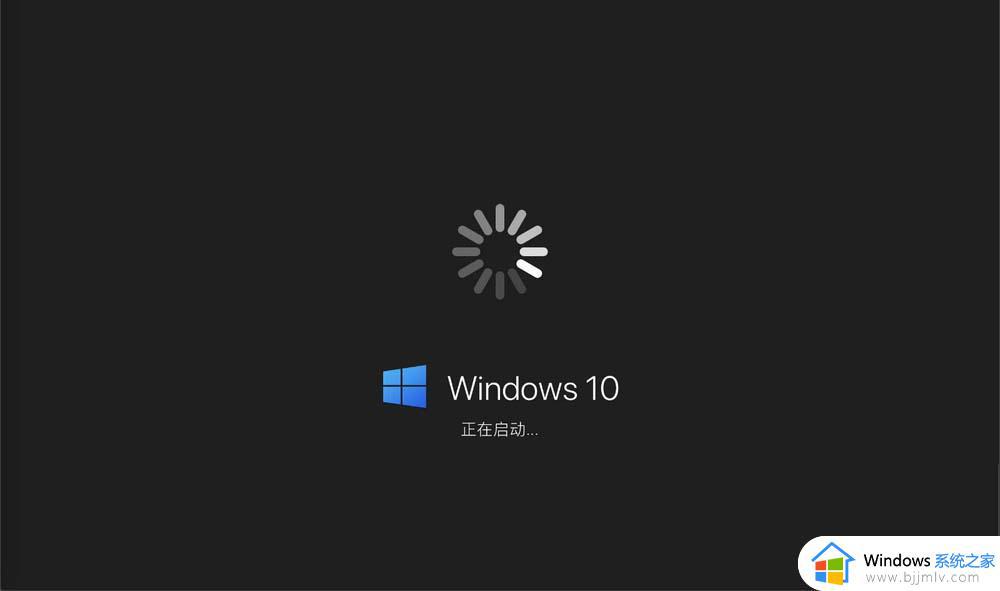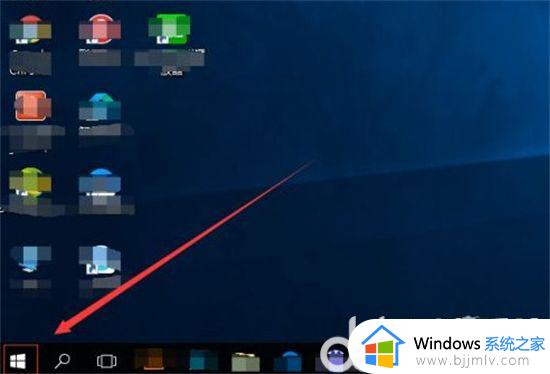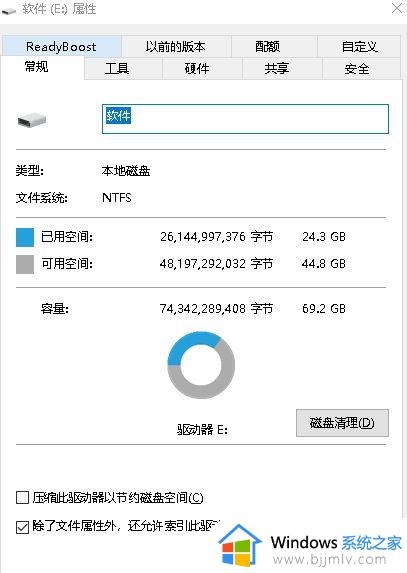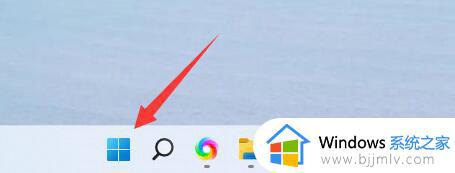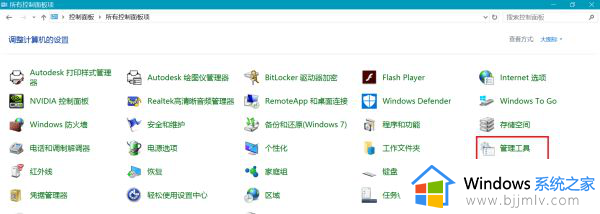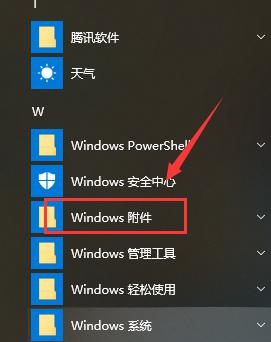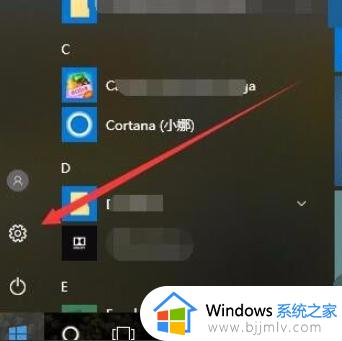window10画图工具在哪里 windows10如何打开画图工具
更新时间:2023-10-27 10:14:28作者:skai
众所周知,在我们的windows10操作系统中有一个画图工具,我们可以使用它来进行简单的绘画,但是最近我们有很多小伙伴想要使用画图工具,但是找不到,对此我们应该怎么办,那么window10画图工具在哪里呢?接下来小编就带着大家一起来看看windows10如何打开画图工具,快来学习一下吧。
具体方法:
第一种方法:
1、首先点击【菜单】,找到【Windows附件】并展开。
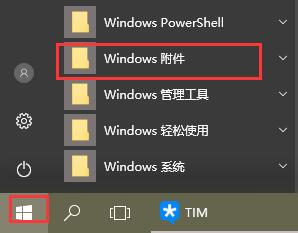
2、然后我们就找到画图工具了,点击【画图】即可打开使用。
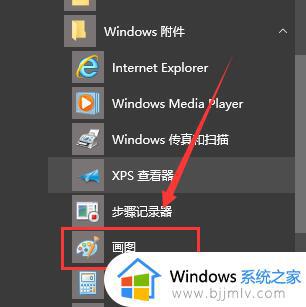
第二种方法:
1、这种方法很简单,直接在搜索框中搜【画图】。
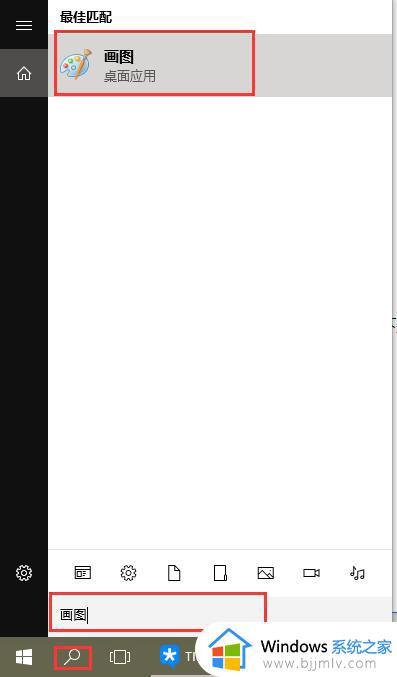
2、然后系统会自动匹配到画图应用,点击就能使用了。
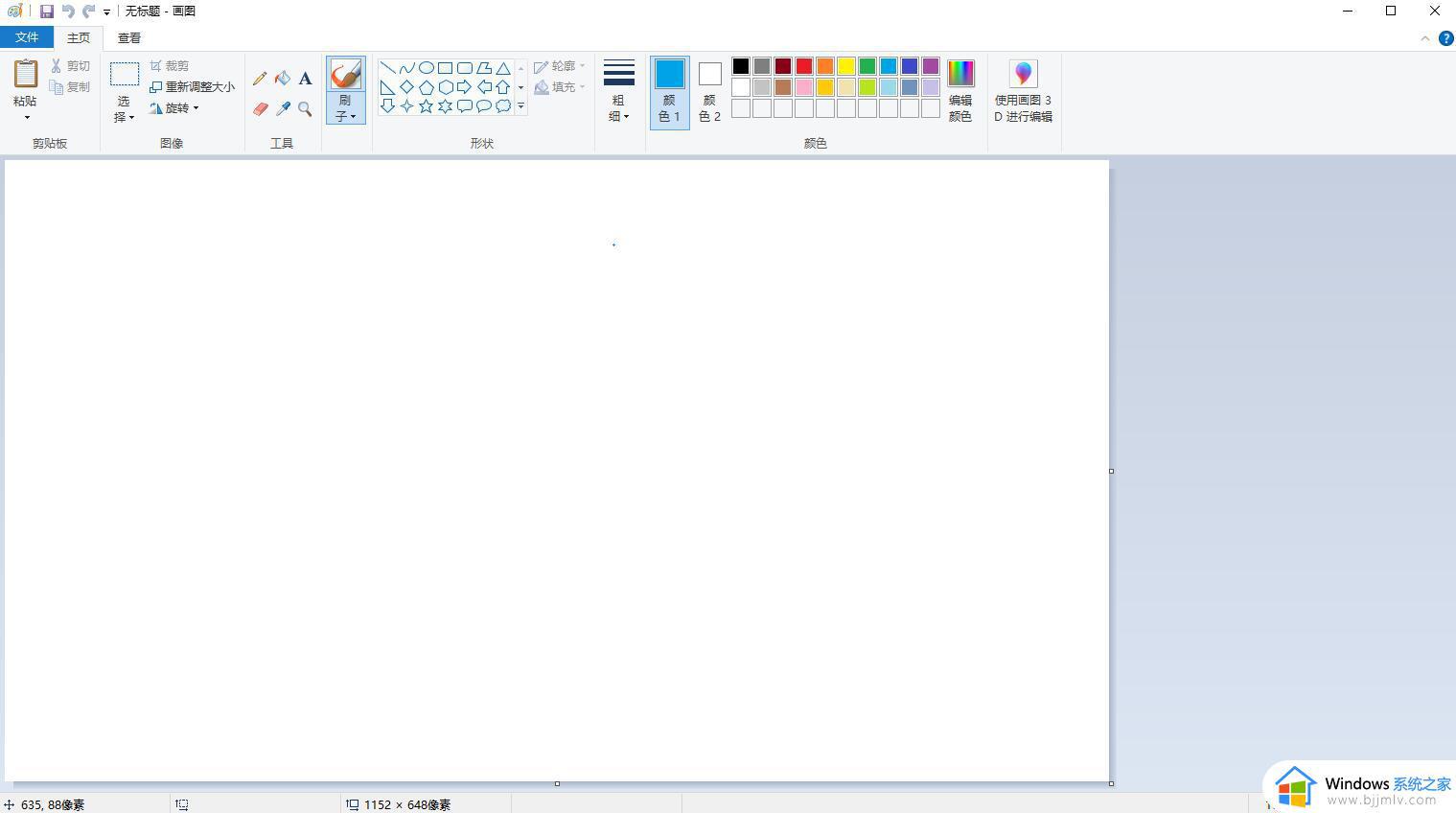
以上全部内容就是小编带给大家的windows10打开画图工具方法详细内容分享啦,还不清楚的小伙伴就快点跟着小编一起来看看,希望对你有帮助。